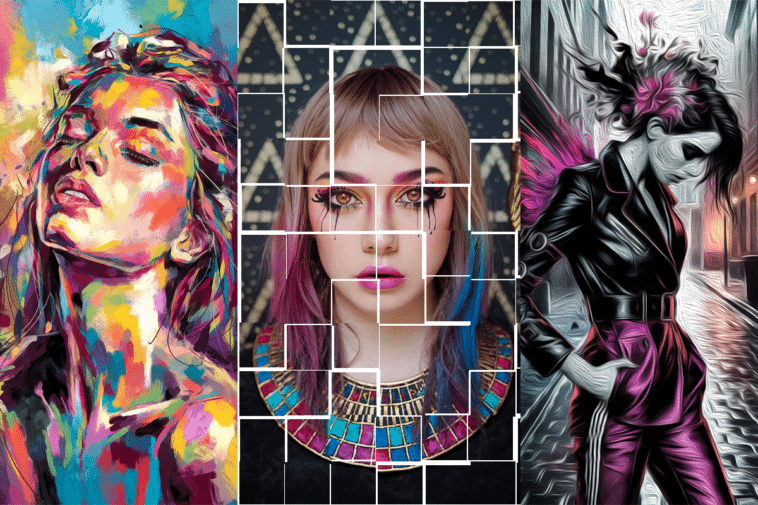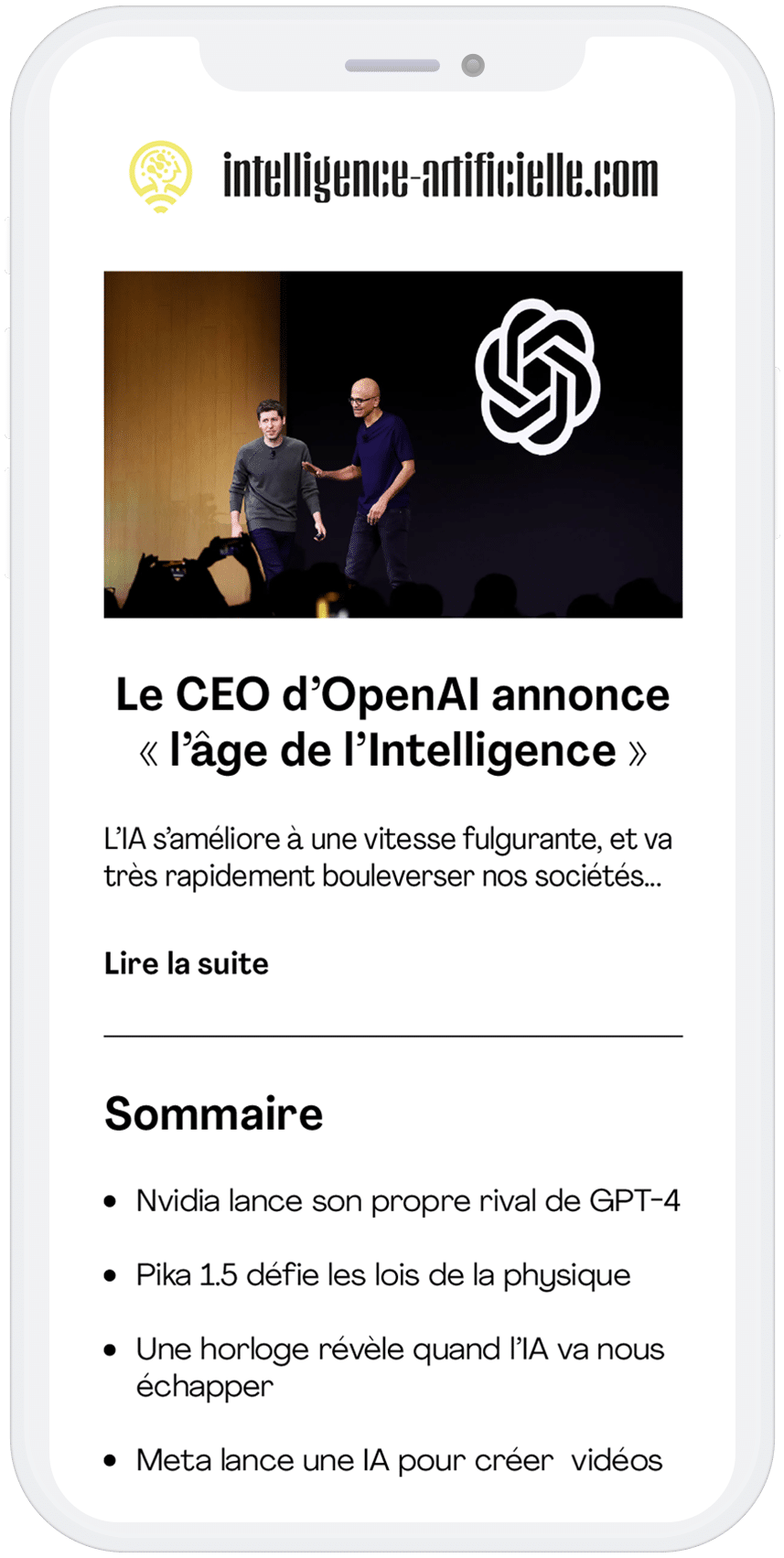Faire le choix entre les nombreuses IA génératives d’images qui nous sont accessibles est souvent difficile si l’on tient compte des capacités propres de chaque modèle. Midjourney, par exemple, excelle dans la génération d’images IA plus réalistes. Parallèlement, il y a FLUX qui surpasse Midjourney dans la représentation des doigts. Quant à Ideogram, la version 2.0, semble être la meilleure IA générative d’images ayant la potentialité de générer du texte dans ses visuels.
À cette capacité s’ajoutent de nombreuses autres fonctionnalités. Notamment la palette de couleurs, le Magic Prompt et la génération d’images orientées design.
Ne vous inquiétez pas ! Nous allons passer au crible chacune des fonctionnalités clés d’Ideogram 2.0.
Les spécificités qui font d’Ideogram 2.0 la meilleure IA générative d’images
Ideogram 2.0 semble révolutionner la création d’images numériques avec ses fonctionnalités que je trouve assez avant-gardistes.
Avec les bons prompts, on peut facilement obtenir des rendus d’une qualité saisissante. Ce qui fait que les textures sont d’un naturel confondant, que ce soit pour la peau, les cheveux ou les matériaux.
C’est comme si l’on était devant une véritable photographie. Mais je pense qu’avec Midjourney, on peut aussi arriver à obtenir des images réalistes. Il faut tout simplement bien jouer avec les prompts, comme utiliser les invites négatives ou les negatives prompts.
Ideogram 2.0 semble également se démarquer dans la génération de textes. Cela grâce à une fonction qui est particulièrement appréciée des designers qui peuvent désormais intégrer des éléments textuels impeccables dans leurs créations, qu’il s’agisse de cartes de vœux personnalisées ou de supports marketing professionnels.
Ce n’est pas tout ! Ideogram 2.0 excelle également dans la gestion des couleurs et la création des ambiances en fonction de vos besoins.
On peut par exemple définir nos propres palettes chromatiques. Ce qui nous permettra par la suite de maintenir une cohérence visuelle parfaite dans nos projets.
Créez les meilleurs prompts Saisissants avec « Describe » et « Magic Prompt »
Tout comme Midjourney, Ideogram 2.0 prend en charge la fonctionnalité « Describe » ou « Décrire » en français.
Celle-ci permet de télécharger une image et de demander à l’IA d’Ideogram de fournir le prompt correspondant.
Autre la fonctionnalité « Describe », on a également droit à une option permettant de peaufiner nos invites : la fonction « Magic Prompt ».
Au final, vos prompts seront plus détaillés, incluant toutes les informations dont Ideogram 2.0 a besoin pour générer une image plus saisissante.
Envie d’un design harmonieux ? Utilisez les palettes de couleurs
Outre Magic Prompt et Describe, Ideogram 2.0 offre aussi une fonctionnalité très pratique pour travailler avec les couleurs de vos images.
Vous pouvez cependant choisir parmi différents schémas de couleurs prédéfinis ou créer vos propres palettes personnalisées.
C’est d’ailleurs l’outil idéal pour adapter les teintes de vos créations à vos goûts ou aux besoins de vos projets.
Par ailleurs, lorsque vous générez une nouvelle image, le logiciel veille à ce que les couleurs utilisées correspondent bien à la palette que vous avez sélectionnée.
Cela permet de maintenir une cohérence visuelle, ce qui est essentiel, à mon avis, pour des travaux de design ou d’identité de marque.
Cerise sur le gâteau, cette fonctionnalité de palette de couleurs est compatible avec tous les formats d’image pris en charge par Ideogram 2.0.
Vous pouvez donc l’utiliser sur une grande variété de types de fichiers, ce qui vous offre une flexibilité maximale dans votre workflow créatif.
Introducing Ideogram 2.0 — our most advanced text-to-image model, now available to all users for free.
— Ideogram (@ideogram_ai) August 21, 2024
Today’s milestone launch also includes the release of the Ideogram iOS app, the beta version of the Ideogram API, and Ideogram Search.
Here’s what’s new… 🧵 pic.twitter.com/nvD0ogRh2J
D’accord, mais est-ce qu’il est disponible gratuitement ?
La réponse est oui ! Ideogram 2.0 est disponible gratuitement. Et en plus, cette version offre jusqu’à 40 images gratuites par jour. Que demander de plus !
La question que vous devriez vous poser, c’est si avec un plan gratuit, on a accès à toutes les fonctionnalités que propose le modèle.
Eh bien, la réponse est encore un grand oui. Vous aurez même accès à une communauté vous permettant d’explorer les œuvres déjà disponibles et de partager vos visuels.
Sinon, Ideogram 2.0 est aussi disponible sous deux formules payantes : un forfait à 8 $ par mois et un autre tarifé à 20 $ par mois.
Le forfait à 8 $ par mois est idéal pour ceux qui ont besoin d’un accès prioritaire à la génération d’images, d’une meilleure qualité, d’un téléchargement en PNG, ainsi que d’un éditeur intégré.
Le premier plan inclut 400 prompts mensuels, la possibilité de télécharger vos images en PNG et un éditeur d’images.
La seconde formule, celle à 20 $, vous permet d’avoir accès toutes les fonctionnalités que j’ai mentionnées plus haut, avec 1000 prompts par mois et une génération d’images en illimité.
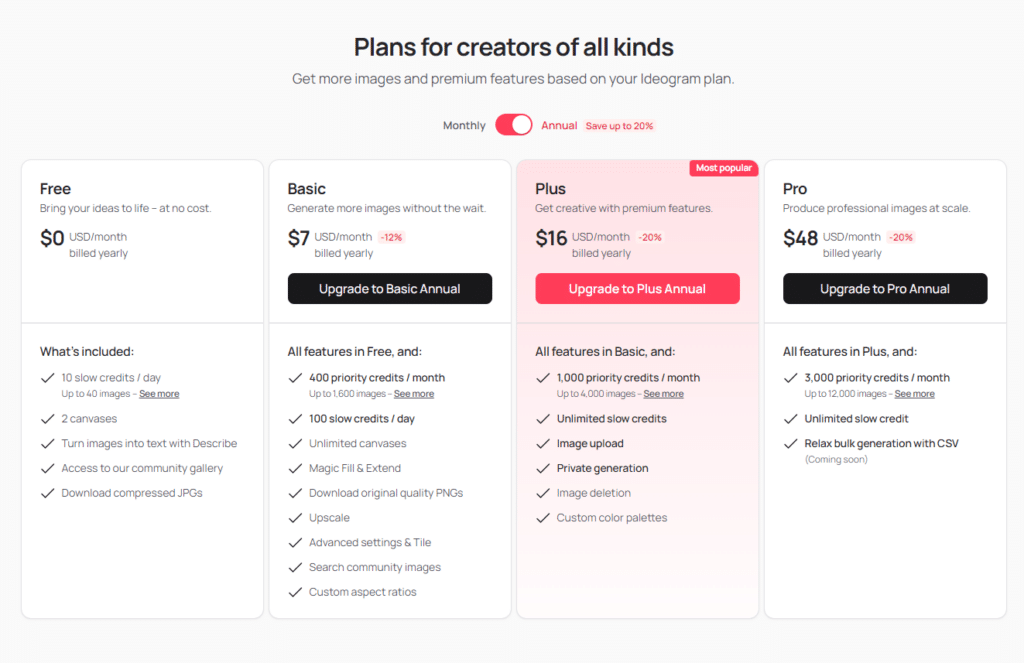
Maintenant, passons aux choses sérieuses : comment utiliser Ideogram 2.0 ?
Avant toute chose, vous devez vous connecter à la plateforme en visitant son site officiel. Puis, vous devez saisir votre identifiant (possible avec un compte Google ou Apple) et votre mot de passe.
Une fois dans l’interface, vous verrez apparaître une zone dédiée aux prompts et dans laquelle vous allez décrire l’image que vous voulez créer.
En bas de la description, de la fenêtre dans laquelle vous allez saisir votre prompt, se trouve le choix du style avec lequel votre image sera générée.
À ce stade, vous avez le choix entre générer une image en 3D, une image réaliste, un anime ou un visuel de style design.
Quant à la palette de couleurs, elle se trouve à gauche de la zone de saisie des invites. Au-dessus de la palette de couleur se trouve le bouton d’activation du Magic Prompt et quelques options qui vous permettront d’ajuster la taille de l’image.
Quand vous aurez fini vos réglages, il est temps de saisir votre prompt. Pour ma part, j’ai choisi : « Anniversaire d’un garçon de 5 ans, décoré de ballons colorés et de guirlandes, avec une bannière ‘Joyeux anniversaire’ en fond. Le garçon, souriant, reçoit un cadeau de ses parents, une femme et un homme d’apparence joyeuse, debout de chaque côté de lui. Ils tiennent chacun une boîte-cadeau colorée et la tendent au garçon, qui est entouré d’une ambiance festive et chaleureuse. Un gâteau d’anniversaire avec 5 bougies allumées se trouve sur une table décorée ».

Après que le modèle a fini de générer l’image, celle-ci est accessible via l’onglet « Mes images » qui se trouve en haut à gauche de l’interface, à côte du bouton « Explore ».
Et voilà ! Si le résultat ne vous satisfait pas, vous pouvez toujours l’affiner en ajoutant ou en supprimant des détails dans votre prompt.
Ce qui m’amène au dernier point de cet article : quelques conseils pour obtenir de meilleurs résultats sur Ideogram.
Les secrets pour créer des images incroyables avec Ideogram 2.0
La première étape est de choisir judicieusement le style qui correspondra le mieux à votre objectif.
À vous donc de choisir entre réaliste, design ou anime par exemple. Rappelez-vous que chaque style est optimisé pour produire des résultats différents.
Ensuite, la clé pour obtenir des images de qualité sur Ideogram 2.0 réside dans la formulation de vos instructions.
C’est-à-dire que plus vos invites seront détaillées (couleurs, textures, styles, etc.), mieux l’IA saura interpréter vos souhaits et générer des résultats conformes à vos attentes. D’où l’importance de la fonctionnalité Magic Prompt.
Vous pouvez également tirer parti de la fonction de palette de couleurs pour vous assurer que les teintes utilisées dans les images générées s’harmonisent parfaitement avec votre identité visuelle ou vos préférences esthétiques personnelles.
Surtout, n’hésitez pas à explorer des formats d’image originaux, comme des rapports hauteur/largeur atypiques. Cela peut vous permettre de créer des compositions visuellement accrocheuses et uniques.
Enfin, pour obtenir la meilleure qualité possible, réglez l’outil sur le paramètre de rendu le plus élevé. Vos images en sortiront en effet avec une clarté et un niveau de détail optimaux.
Et comme je l’ai dit tout à l’heure, n’oubliez pas de vous inspirer des créations de la communauté Ideogram. Cela peut vous aider à repousser vos propres limites créatives et à trouver de nouvelles sources d’inspiration.
Que vaut Ideogram face à DALL-E, Midjourney, FLUX et Stable Diffusion ?
En matière de génération d’images, plusieurs plateformes se distinguent par leurs fonctionnalités variées.
Idéogramme 2.0, par exemple, offre une excellente qualité de rendu de texte et un photoréalisme remarquable, avec une API flexible et des options de personnalisation étendues, notamment via des palettes de couleurs et des rapports personnalisables.
Sa communauté active contribue également à sa popularité, tout comme sa facilité d’utilisation.
Midjourney et Flux Pro suivent de près, avec des styles artistiques bien maîtrisés et une grande précision dans le placement des éléments, bien que la personnalisation soit plus limitée dans Flux Pro.
DALL-E 3, quant à lui, excelle dans le réalisme des images et reste convivial, tout en offrant une API flexible.
Enfin, Diffusion Stable se distingue par sa forte communauté open source et une grande flexibilité de style, bien qu’il nécessite une configuration plus complexe pour être utilisé efficacement.
Chaque outil présente donc des atouts spécifiques qui répondent à différents besoins créatifs et techniques.
À vous de choisir celui qui vous convient le mieux. Je vous ai déjà préparé des dossiers complets sur Midjourney, DALL-E et FLUX.
- Partager l'article :